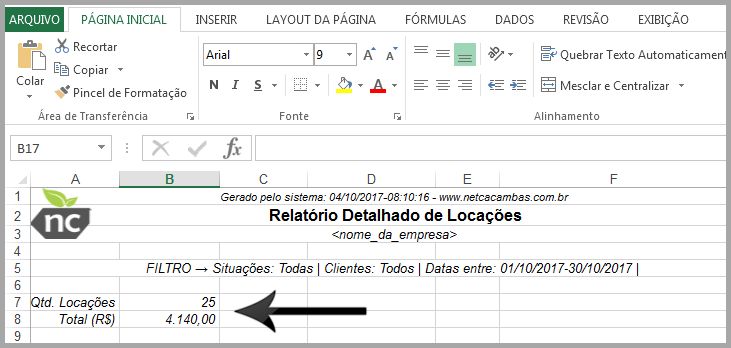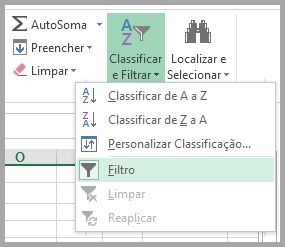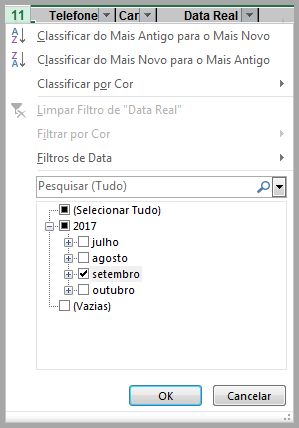PARA COLOCAR: Listagem de todos os pedidos de locação. Neste momento a caçamba ainda não está no cliente.
COLOCADA: Listagem de todas as locações que já estão no cliente.
PARA RETIRAR: Listagem de todas as locações programadas para serem retiradas, mas ainda não foram retiradas.
PARA TROCAR: Listagem de todas as locações que estão no cliente, porém o cliente programou uma troca. (Somente listam os pedidos de troca)
PARA COBRAR: Listagem de todas as locações que foram retiradas ou trocadas, porém ainda não se deu baixa no pagamento.
ENCERRADA: Listagem de todas as locações que foram finalizadas 100%. A caçamba foi retirada e também paga pelo cliente.
CANCELADA: Listagem de todas as locações que foram canceladas por algum motivo: por teste, erro de cadastro ou cancelamento do cliente.